qq下载的图片在哪个文件夹 电脑qq图片下载路径打开教程
更新时间:2023-01-27 11:24:00作者:runxin
如今大多用户都有属于自己的qq账户,每次在使用电脑的时候,往往都会登录qq来进行通讯交流,可是当用户在电脑qq上聊天时,下载的一些图片却都不知道具体路径在哪里,对此qq下载的图片在哪个文件夹呢?这里小编就来告诉大家电脑qq图片下载路径打开教程。
具体方法:
1、进入电脑的QQ,点击QQ好友。
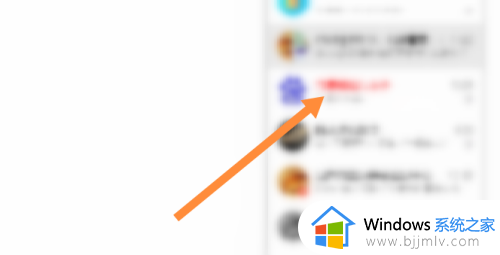
2、鼠标右击上面的图片。
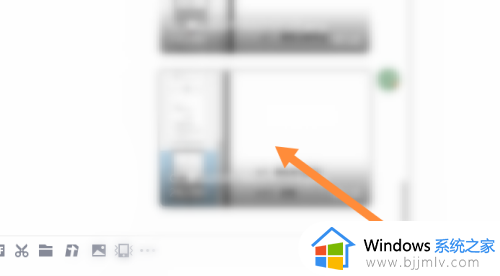
3、点击打开文件夹选项。
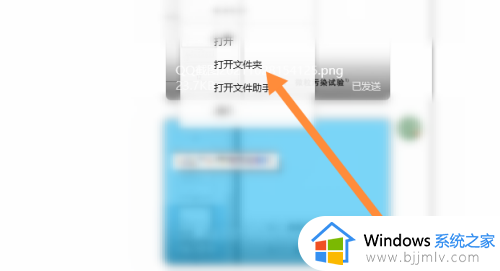
4、就可查看到图片保存的文件夹。
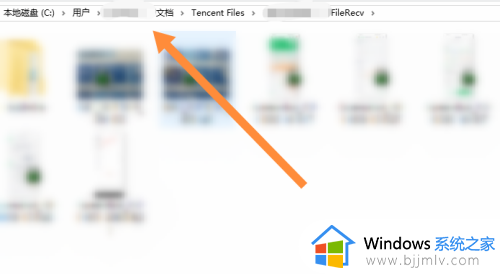
以上就是小编告诉大家的电脑qq图片下载路径打开教程了,有需要的用户就可以根据小编的步骤进行操作了,希望能够对大家有所帮助。
qq下载的图片在哪个文件夹 电脑qq图片下载路径打开教程相关教程
- 电脑qq聊天图片在哪个文件夹 电脑qq聊天的图片储存在哪里
- windows锁屏图片在哪个文件夹 windows打开锁屏图片文件夹步骤
- 电脑qq文件默认保存路径是什么 电脑qq文件下载到哪个文件夹
- 微信电脑图片文件夹储存在什么位置?电脑中的微信图片文件夹的位置在哪里
- windows图片查看器位置在哪里 window图片查看器路径在哪
- 电脑微信聊天图片保存在哪个文件夹?电脑微信聊天的图片储存在哪里找
- 安装qq时个人文件夹保存位置无效怎么办 qq安装个人文件夹保存路径无效如何解决
- windows截屏图片保存在哪里 windows电脑截图保存哪个文件夹
- windows启动文件夹路径在哪 windows启动文件夹路径怎么打开
- qq接收到的文件在哪个文件夹 发送到qq内容一般放在哪个文件夹
- 惠普新电脑只有c盘没有d盘怎么办 惠普电脑只有一个C盘,如何分D盘
- 惠普电脑无法启动windows怎么办?惠普电脑无法启动系统如何 处理
- host在哪个文件夹里面 电脑hosts文件夹位置介绍
- word目录怎么生成 word目录自动生成步骤
- 惠普键盘win键怎么解锁 惠普键盘win键锁了按什么解锁
- 火绒驱动版本不匹配重启没用怎么办 火绒驱动版本不匹配重启依旧不匹配如何处理
热门推荐
电脑教程推荐
win10系统推荐